Comment afficher les produits les plus vendus dans WooCommerce
Vous voulez présenter vos produits les plus vendus dans WooCommerce pour augmenter vos revenus ?
Tu es chanceux! C’est assez facile à faire.
Dans cet article, nous passerons en revue deux manières différentes d’afficher vos produits les plus populaires et les plus vendus dans votre boutique WooCommerce.
Avantages de l’affichage des produits les plus vendus de WooCommerce
Avez-vous déjà été au magasin et avez attrapé quelque chose de cet affichage d’extrémité juste à côté des caisses? Nous savons tous que ces produits ne sont là que pour nous inciter à en acheter plus, mais nous craignons quand même.
Vous pouvez faire quelque chose de similaire dans votre boutique WooCommerce en mettant en place un widget de produits les plus vendus (un embout virtuel).
Quelques raisons de promouvoir vos produits les plus vendus :
- Augmentez vos revenus en montrant aux gens ce qu’ils ne savaient pas qu’ils voulaient
- Présentez aux personnes qui sont nouvelles dans votre magasin ce que les autres acheteurs aiment
- Montrez aux acheteurs votre variété de produits phares dans différentes catégories
Alors, il y a le pourquoi, plongeons maintenant dans le comment.
Comment afficher les produits populaires dans WooCommerce
Il existe deux manières les plus populaires d’afficher vos meilleurs vendeurs : à l’aide d’un plugin et avec les shortcodes WooCommerce.
Widget de produits populaires MonsterInsights
Avec MonsterInsights, vous pouvez générer un widget de produits populaires qui s’affiche sur vos pages. De plus, MonsterInsights est le meilleur plugin Google Analytics pour WordPress, vous obtiendrez donc des tonnes de fonctionnalités impressionnantes en plus d’un widget Produits populaires.
MonsterInsights apporte les métriques les plus importantes de Google Analytics directement dans votre tableau de bord WordPress. Au-delà des mesures de trafic faciles à trouver, au niveau Pro, vous obtiendrez également :
- Configuration et intégration améliorées du suivi du commerce électronique facile et sans code avec WooCommerce
- Rapport de conversion de formulaire (encore une fois, sans code)
- Rapport de vitesse du site
- Suivi des liens d’affiliation
- Suivi des liens sortants
- Suivi des utilisateurs connectés
- Suivi des catégories et des balises
Commencez dès aujourd’hui avec MonsterInsights !
Pour voir toutes les fonctionnalités, visitez notre page Tarifs.
Voyons maintenant comment configurer votre widget Produits populaires à l’aide de MonsterInsights.
Étape 1 : Installez MonsterInsights
Après avoir acheté MonsterInsights au niveau Pro, accédez à Plugins » Ajouter un nouveau » Plugin de téléchargement pour télécharger le fichier sur vos plugins WordPress. Cliquez sur le bouton « Activer le plugin » pour activer le plugin.
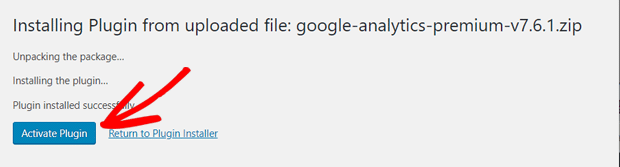
Ensuite, vous devrez connecter MonsterInsights à votre compte Google Analytics. Assurez-vous d’autoriser le plug-in à accéder à Google :

Pour plus de détails sur l’installation de MonsterInsights, lisez Comment ajouter Google Analytics à WordPress.
Étape 2 : Activer le commerce électronique amélioré
Puisque vous avez une boutique WooCommerce, nous allons supposer que vous avez déjà configuré le suivi du commerce électronique dans Google Analytics. Si vous avez besoin d’aide pour cela, lisez Comment configurer le commerce électronique amélioré dans Google Analytics (étape par étape).
Maintenant, vous devez configurer le commerce électronique dans MonsterInsights. Pour ce faire, dirigez-vous vers Aperçus » Modules complémentaires et trouvez l’addon Ecommerce. Cliquez sur Installer, puis activez.
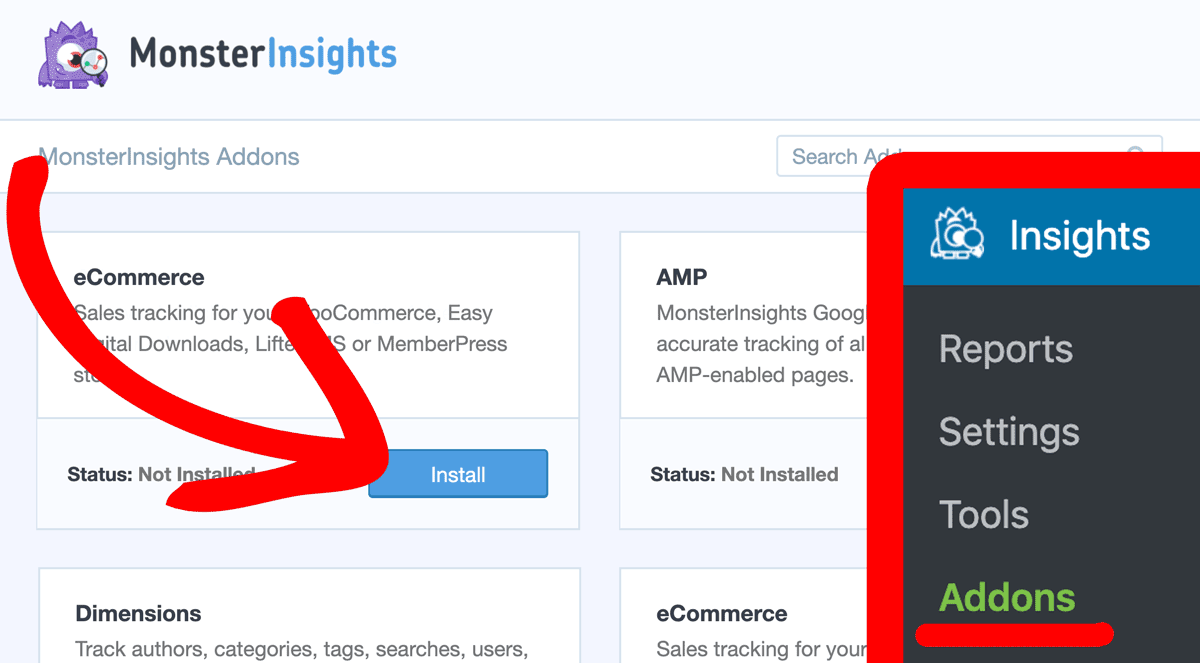
Enfin, allez à Aperçus » Paramètres puis sélectionnez commerce électronique du menu du haut. Activez maintenant l’option : Utiliser le commerce électronique amélioré.
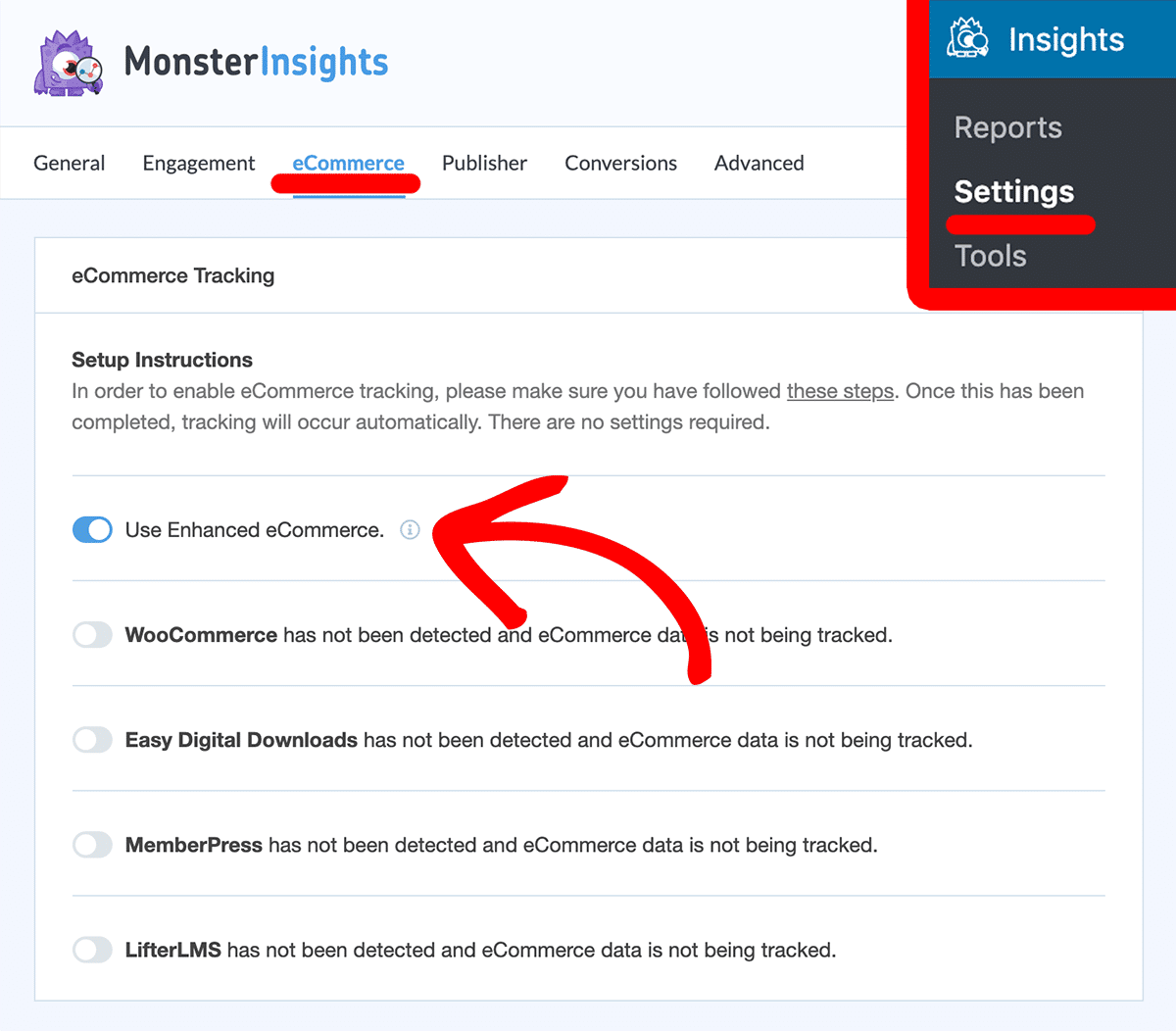
Si WooCommerce est installé, l’intégration de WooCommerce se fera automatiquement.
Étape 3 : Configurer les produits populaires
Pour accéder à la fonctionnalité de widget Produits populaires, rendez-vous sur Insights » Publications populaires, puis cliquez sur le Produits populaires onglet dans la navigation supérieure.
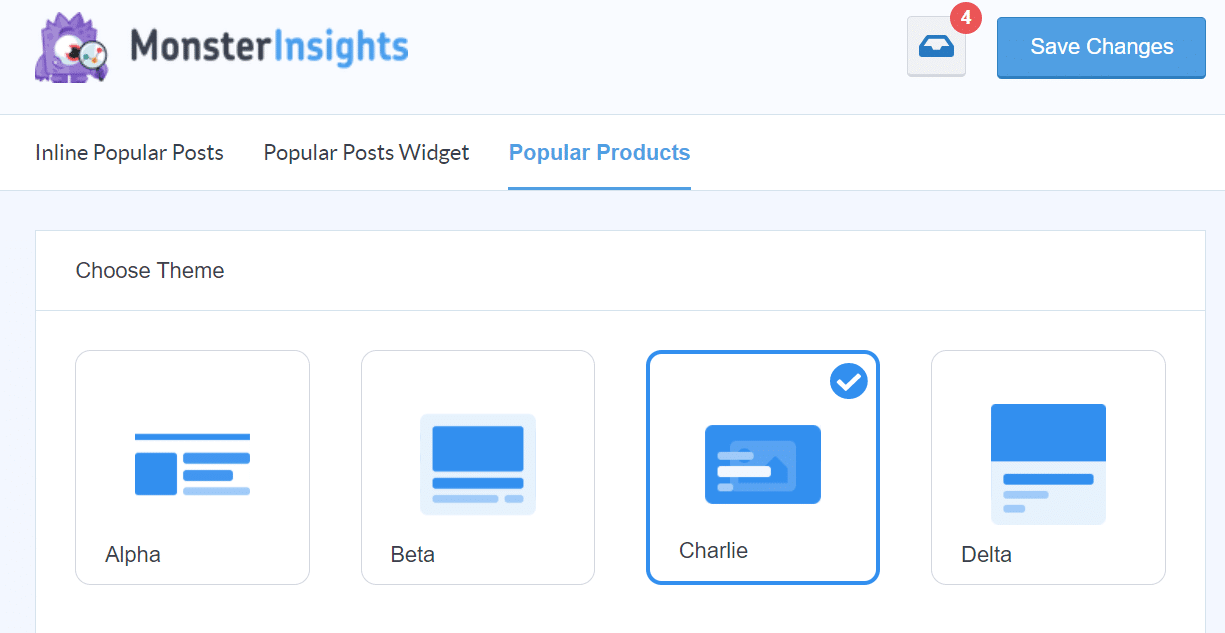
Maintenant, vous pouvez choisir toutes vos options, comme le design, toutes les catégories que vous ne souhaitez pas voir apparaître, les options de mise en page et comment et où vous souhaitez que le widget apparaisse. Choisissez « Placement automatique » pour permettre à MonsterInsights d’ajouter votre nouveau widget à vos pages sans autre travail de votre part.
C’est ça! Vous avez des produits populaires affichés.
Codes courts des produits populaires WooCommerce
Un shortcode est un petit extrait de code que WooCommerce lit et sait quoi en faire.
WooCommerce a des codes courts intégrés que vous pouvez utiliser pour personnaliser vos pages de produits et d’autres zones de votre boutique en ligne.
Ces codes courts vous aident à afficher les produits que vous souhaitez sur vos pages de produits WooCommerce existantes, bien que ce ne soit pas aussi convivial pour les débutants que la simple configuration de MonsterInsights.
Voici un shortcode modifiable que vous pouvez utiliser pour afficher certains produits où vous le souhaitez. Vous pouvez modifier le nombre de produits et le nombre de colonnes, et bien sûr, mettre à jour les SKU pour ceux qui correspondent à votre magasin.
[products limit="3" columns="3" skus="logo-collection, Woo-tshirt-logo, woo-long-sleeve-tee"]
Pour trouver vos SKU, accédez à votre liste de produits :
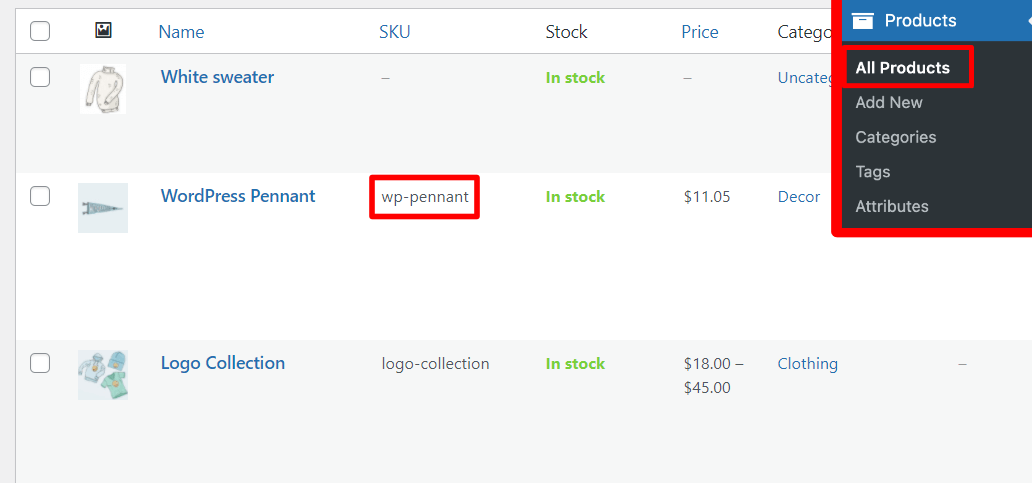
WooCommerce a une option qui remplira une liste de produits populaires sans votre contribution. Il s’agit de mettre en place un moteur de « tendance ». Pour trouver les instructions sur la façon de le mettre en place et de le faire fonctionner, lisez le Documentation WooCommerce.
Bonus : Comment trouver vos produits les plus vendus
Vous vous demandez où dans Google Analytics vous pouvez trouver quels sont vos produits les plus vendus ?
Si vous utilisez MonsterInsights, accédez à votre onglet eCommerce dans la zone Rapports.
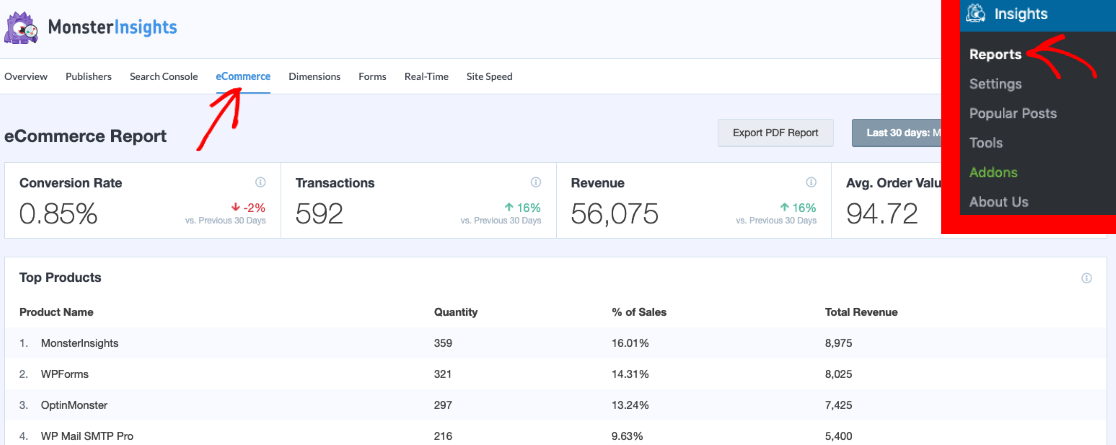
Vous y trouverez une liste de vos meilleurs produits, classés par quantité vendue. Pour plonger plus profondément dans Google Analytics, cliquez sur le bouton « Afficher le rapport complet sur les meilleurs produits » en bas de la liste :
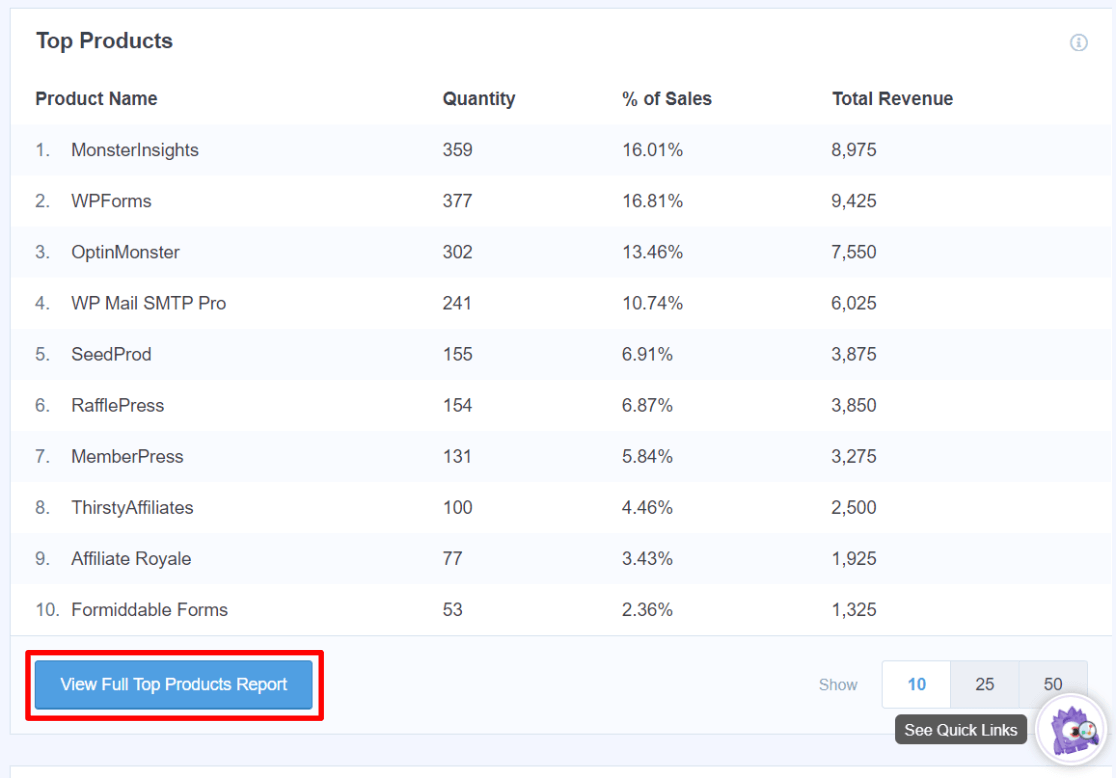
Ce bouton vous amènera au Conversions » E-commerce » Performance du produit rapport, où vous verrez plus de données pour chaque produit, telles que les achats uniques et la quantité moyenne.
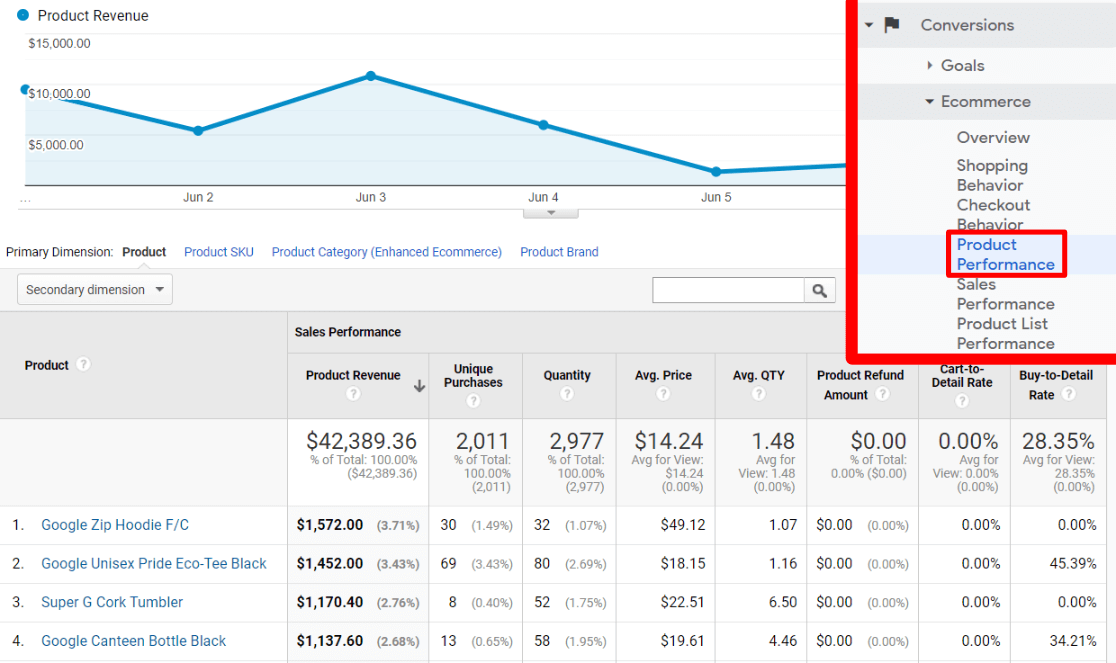
Besoin de plus de conseils sur WooCommerce et d’analyse? Lisez Comment configurer le suivi des conversions WooCommerce dans Google Analytics.
Et n’oubliez pas de nous suivre sur Twitter, Facebook et Youtube pour plus de conseils utiles sur Google Analytics.
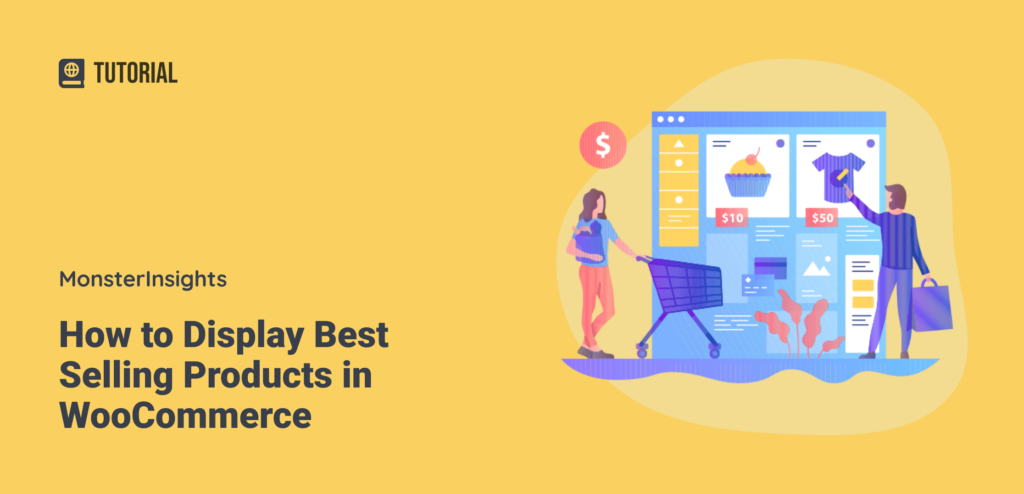



Commentaires récents